O iOS 17, atualização no sistema do iPhone que chegou nessa última terça-feira (19), trouxe diversas novidades aos seus usuários. Uma delas é o Pôster do Contato (ou Contact Poster, no termo original), novo recurso que vincula uma imagem — como a própria foto da pessoa — ao cartão de contato dela. É uma ferramenta útil para muitas ocasiões, principalmente identificar de cara (literalmente) quem está entrando em contato com você ou quando você entra em contato com alguém que tenha suporte a essa tecnologia. E hoje ensinaremos como criar o seu Pôster! Vamos lá?
Como fazer o seu Pôster do Contato
Após criar um Pôster do Contato, por padrão, quando você liga para alguém em que as informações de contato estão salvas em sua agenda, esse pôster será exibido em tela cheia, em vez da miniatura anterior. Uma vez configurado, a imagem de contato escolhida e o pôster personalizado serão visíveis para qualquer pessoa que tenha o seu número de telefone ou ID Apple correspondente. Esse recurso também funciona de forma integrada com outra novidade que veio com o iOS chamada NameDrop. A seguir, o nosso tutorial.
Passo 1: Abra o aplicativo Telefone;

Passo 2: Na parte inferior vá em Contatos e depois selecione a opção Meu Cartão, que fica logo abaixo do seu nome (pode clicar no seu nome também);

Passo 3: No canto superior direito, selecione a opção Editar;
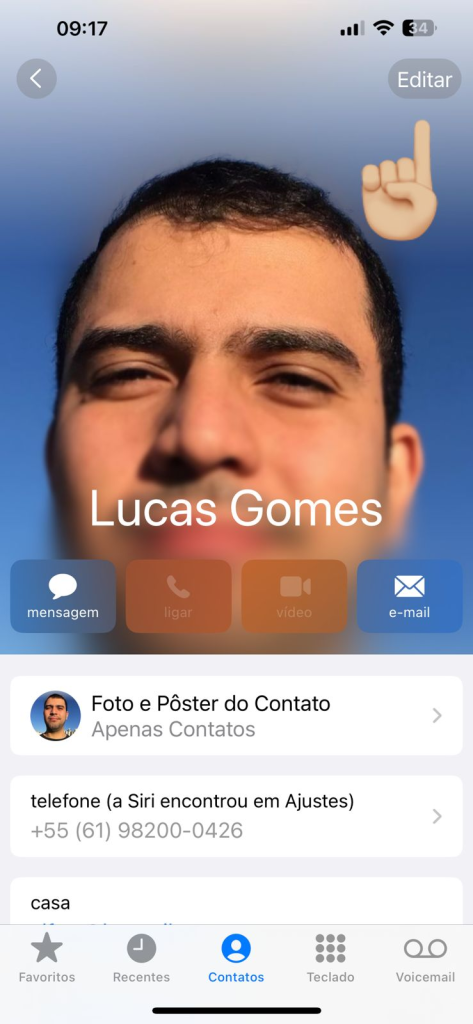
Passo 4: No meio da tela, selecione novamente a opção Editar;

Passo 5: Aqui deve aparecer o botão Criar Novo — selecione-o;
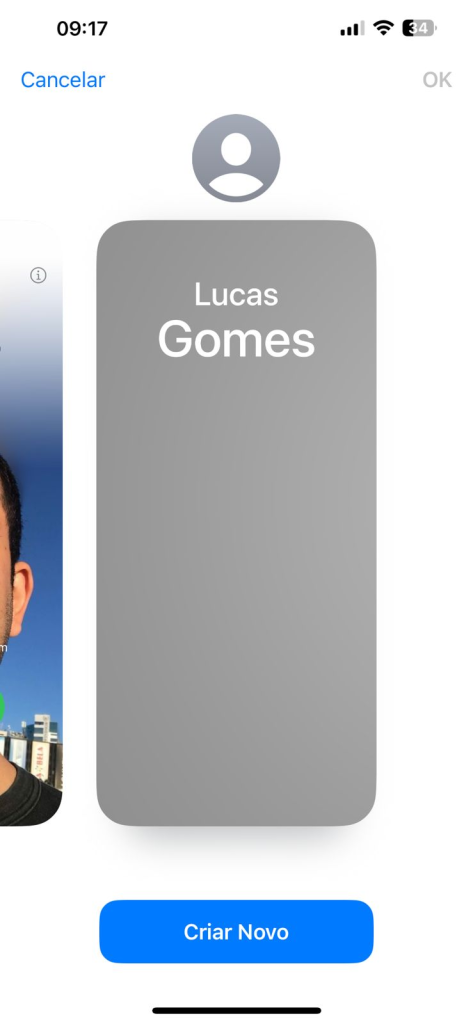
Passo 6: Neste momento você terá 4 opções diferentes para escolher como quer a imagem do seu pôster. Câmera: tira uma foto na hora; Fotos: escolhe uma imagem a partir da sua galeria; Memoji: utilize um Memoji pré-definido, algum que você já tenha criado ou crie um agora; e Monograma: estilo minimalista, apenas as iniciais do contato em destaque, o nome do contato e um fundo com alguma cor em degrade.

Durante a edição do seu pôster de contato, você encontrará uma seção denominada “Compartilhar automaticamente“. Por padrão, a configuração é definida para compartilhar automaticamente o seu pôster com os seus contatos, mas você pode alterá-la para “Sempre perguntar“.
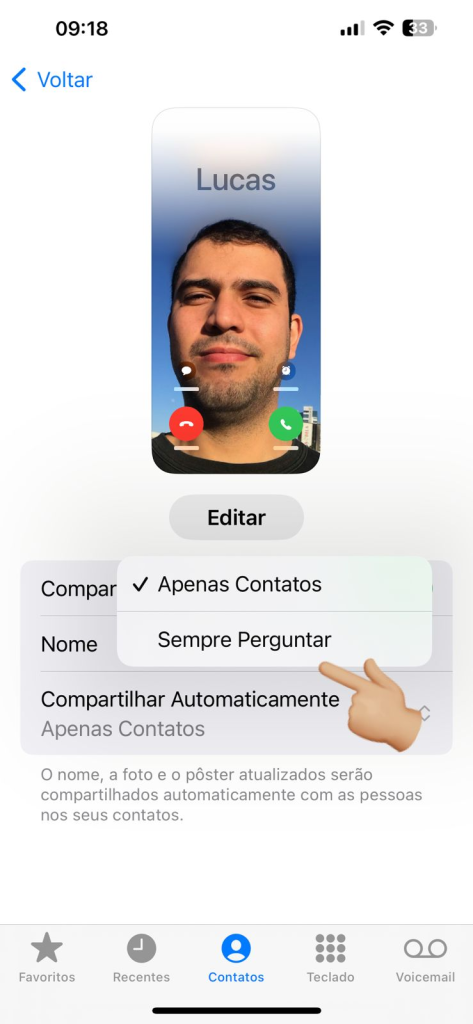
Assim, mesmo que a partilha esteja restrita aos seus contatos, a cada vez que você fizer uma ligação, você terá a opção de escolher se deseja ou não que a outra pessoa receba o seu pôster. A criação de um pôster nesta interface é semelhante ao processo de design de uma tela de bloqueio no iOS 16. Os usuários podem escolher uma imagem da sua biblioteca, preferencialmente imagens verticais — inclusive com aquele efeito de sobreposição da imagem no nome da pessoa, que fica disponível para ativar ou desativar.
Especialmente adequadas são as fotos capturadas no Modo Retrato, pois o telefone é capaz de distinguir de maneira inteligente o que estiver ao fundo, permitindo a aplicação de efeitos de cor. Para explorar diferentes filtros que separam o objeto do plano de fundo da imagem, basta deslizar para a esquerda ou para a direita. Ao tocar no círculo de cores localizado no canto inferior direito, você pode selecionar uma cor de destaque de sua preferência.

Para personalizar a fonte, a cor e a espessura do texto, basta tocar no seu nome na parte superior da tela. Você pode usar dois dedos para aumentar ou diminuir o zoom na imagem ou arrastá-la pela tela. Quando estiver satisfeito com o resultado, toque em “Concluído” para visualizar uma prévia do pôster de contato, e você terá a opção de definir essa imagem como foto do contato.

E você, o que achou da novidade? Já vai configurar o seu Pôster? Conta pra gente nos comentários!
Veja também:
iPhone 15 vs iPhone 14: confira as principais mudanças da nova geração.
Fonte: Apple Insider
Revisado por Glauco Vital em 20/9/23.






